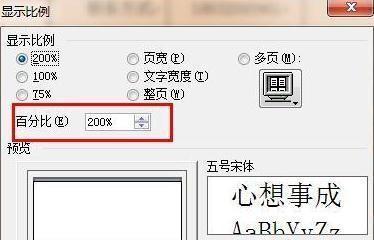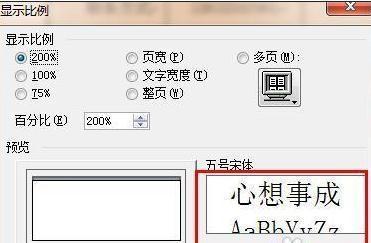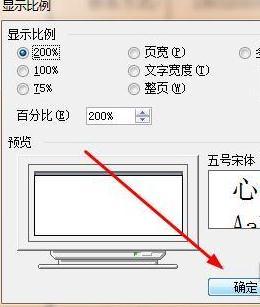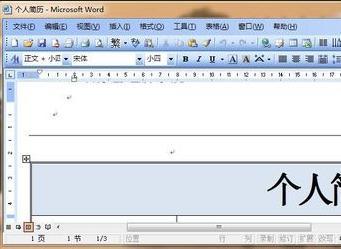word2007在哪里调整页面大小
05-23
在Word2007文档窗口中可以设置页面显示比例,以调整Word2007文档窗口的大小。显示比例仅仅调整文档窗口的显示大小,并不会影响实际的打印效果。
设置Word2007页面显示比例的步骤如下所述:
一、打开Word2007文档窗口,切换到“视图”功能区。在“显示比例”分组中单击“显示比例”按钮。
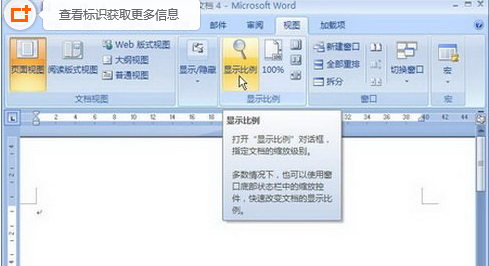
二、在打开的“显示比例”对话框中,用户既可以通过选择预置的显示比例(如75%、页宽)设置Word2007页面显示比例,也可以微调百分比数值调整页面显示比例。
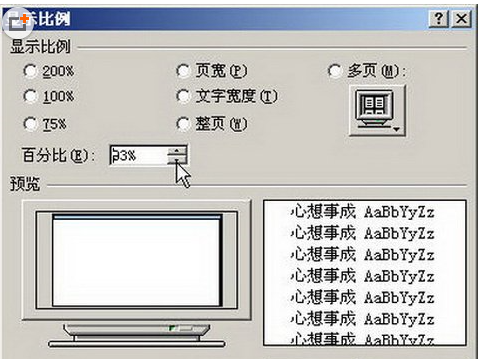
三、除了在“显示比例”对话框中设置页面显示比例以外,用户还可以通过拖动Word2007状态栏上的滑块放大或缩小显示比例,调整幅度为10%。
具体如下:
1、打开word,在菜单栏找到视图菜单
在视图菜单下找到显示比例选项。
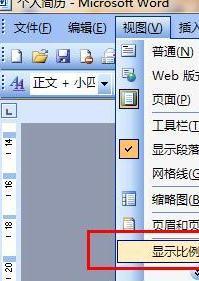
2、在显示比例对话框中,我们看到看到有几个固定的比例可以选,我们选择200%。
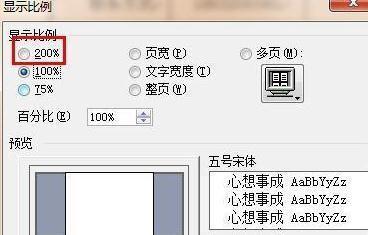
3、如果你觉得200%的放大倍数太大了,那么你可以自定义倍数。在下图的位置输入你想要放大的倍数。
5、设置完成,点击确定就可以了